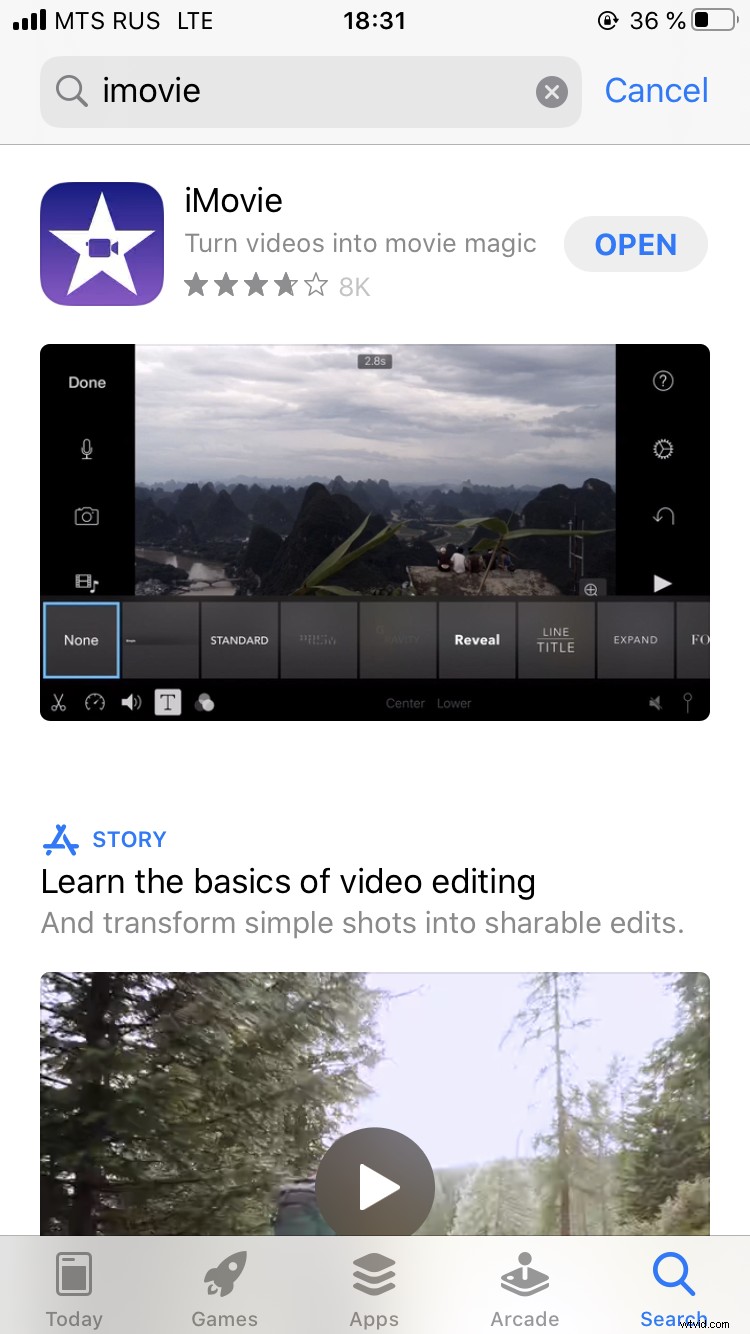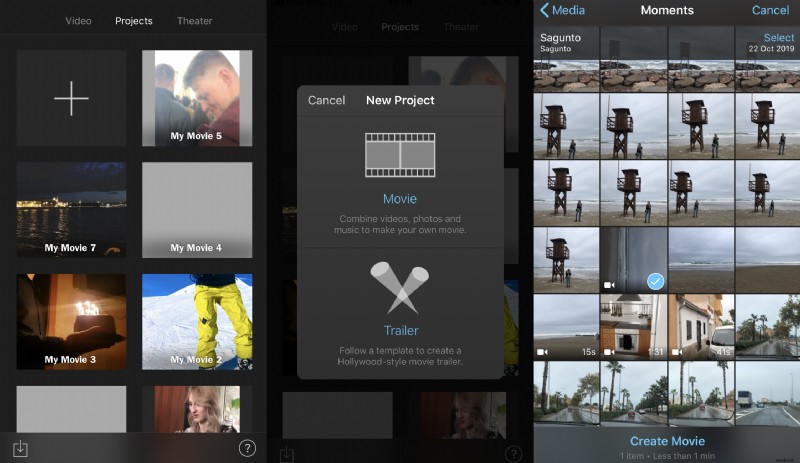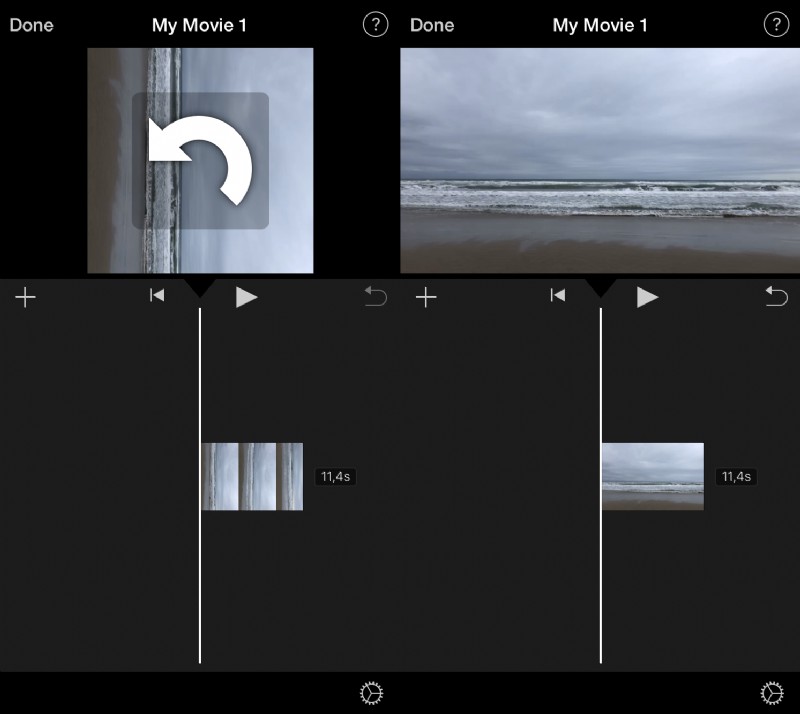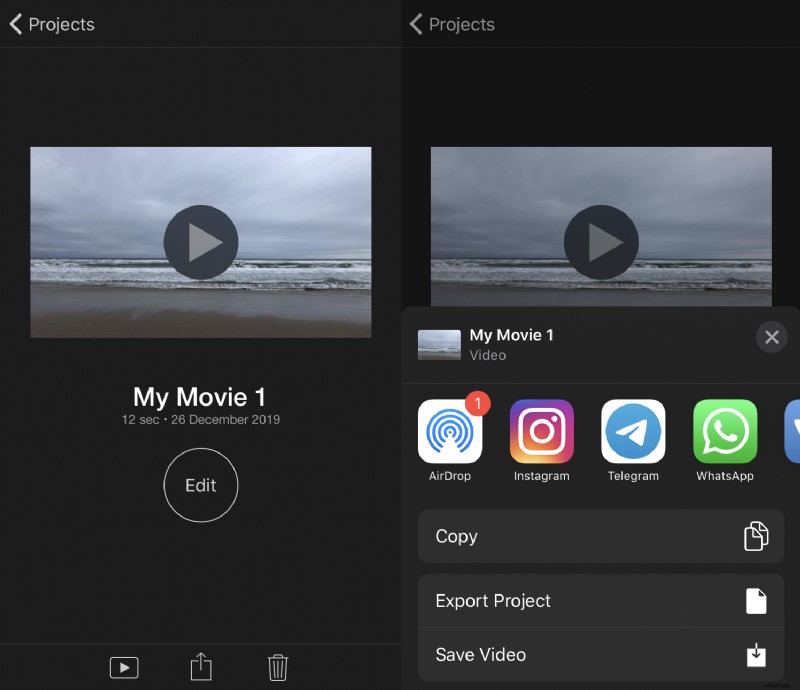3 sposoby na bezpłatne obracanie wideo na iPhonie
- Online z Clideo
- Z Apple Photos
- Z iMovie
Większość użytkowników nie znosi filmów w pionie – obraz jest „pocięty” z szerokimi obszarami „nicości” po obu stronach (czarne paski), widz nie może pozbyć się wrażenia, że gdzieś dzieje się coś naprawdę ważnego i fascynującego poza polem widzenia. Są dziwne, niezręczne i irytujące, krótko mówiąc, pionowe filmy są obok grzechów śmiertelnych.
Problem polega na tym, że smartfony bywają niezgrabne, więc znacznie wygodniej jest nagrać pionowe wideo trzymając urządzenie jedną ręką i zmodyfikować je później, przed przesłaniem do Internetu. Drugi problem polega na tym, że nie wszystkie media społecznościowe zapewniają opcję rotacji, na przykład Facebook nie. Nie rozpaczaj! Czytaj dalej i poznaj trzy bezpłatne sposoby obracania wideo na iPhonie.
-
Rotor wideo online firmy Clideo
Bezpłatne narzędzie online z przyjaznym dla użytkownika interfejsem.
-
Krok 1:
Otwórz rotator i prześlij plik. Clideo jest kompatybilne ze wszystkimi głównymi formatami wideo, w tym MP4, AVI i MOV.
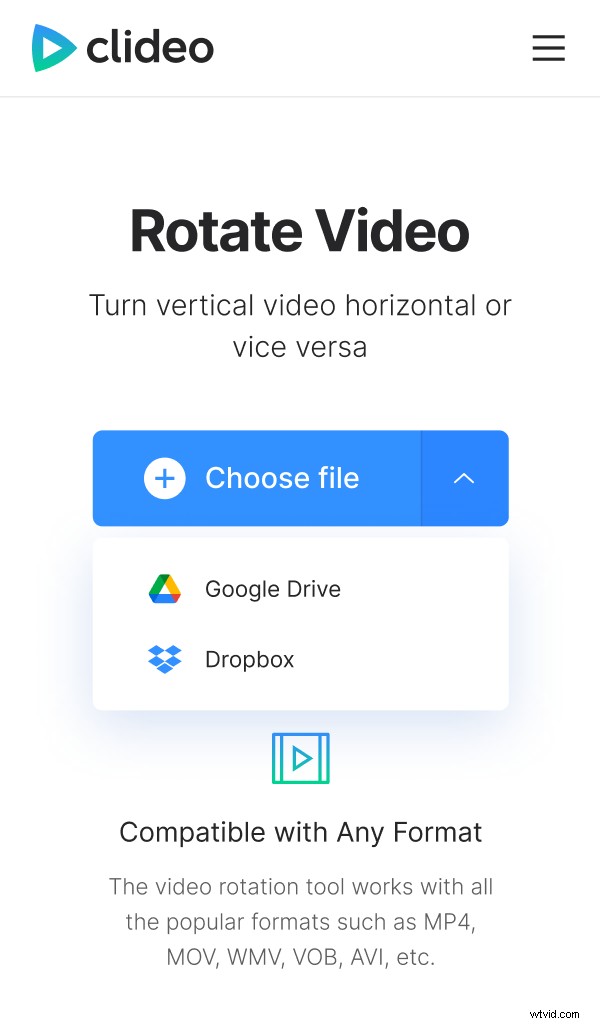
Aby przesłać wideo z iPhone'a lub Androida, kliknij główny przycisk ze znakiem „+” i wybierz go. Witryna jest dostępna zarówno z laptopa/komputera, jak i urządzenia mobilnego, więc możesz zapisać swoje nagranie w chmurze, a następnie obrócić wideo z iPhone'a na komputerze PC lub Mac.
Aby zaimportować wideo z Dysku Google lub Dropbox, kliknij strzałkę po prawej stronie niebieskiego panelu i wybierz odpowiednią opcję z menu rozwijanego.
-
Krok 2:
Obróć wideo. Użyj przycisków „zgodnie z ruchem wskazówek zegara” i „przeciwnie do ruchu wskazówek zegara”; każde kliknięcie powoduje obrót wideo o 90 stopni.
Wybierz ostateczny format – może różnić się od pierwotnego. Gdy wszystko będzie gotowe, po prostu kliknij „Obróć” i poczekaj na przetworzenie wideo.
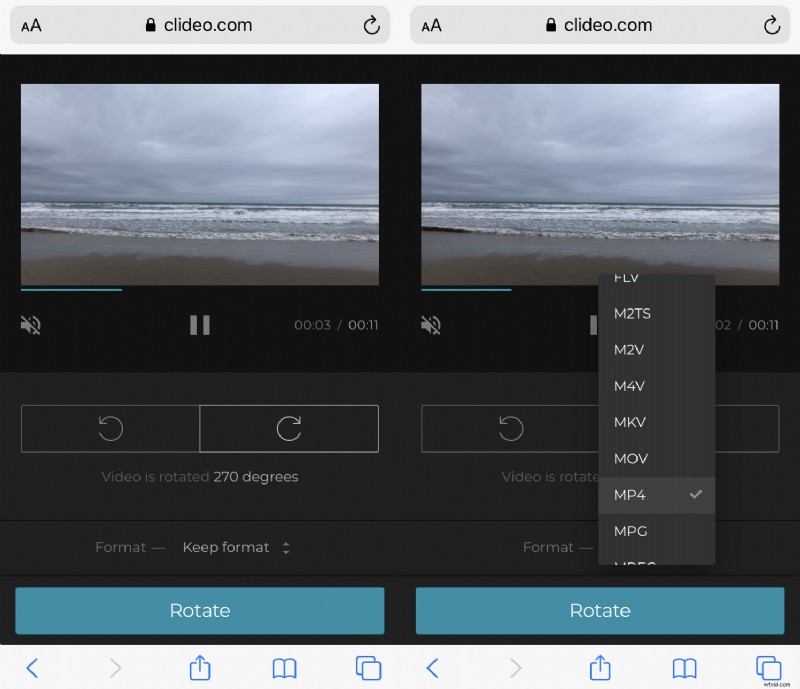
Jeśli chcesz wyciąć, obrócić lub edytować obrócony film w jakikolwiek inny sposób, Clideo ma do tego szeroką gamę odpowiednich narzędzi. Nasi członkowie Pro mogą od razu otworzyć wynikowy film w innym niezbędnym narzędziu bez ponownego pobierania.
-
Krok 3:
Zapisz wynik. Z łatwością zapisz go na Dysku Google lub Dropbox albo z powrotem na swoim urządzeniu.
Aby pobrać wideo na iPhone'a w Safari, skopiuj link i wstaw go w pasku adresu. Zobaczysz okno z pytaniem, czy chcesz pobrać lub obejrzeć film, kliknij „Pobierz”, a zostanie on zapisany w Twojej galerii zdjęć.
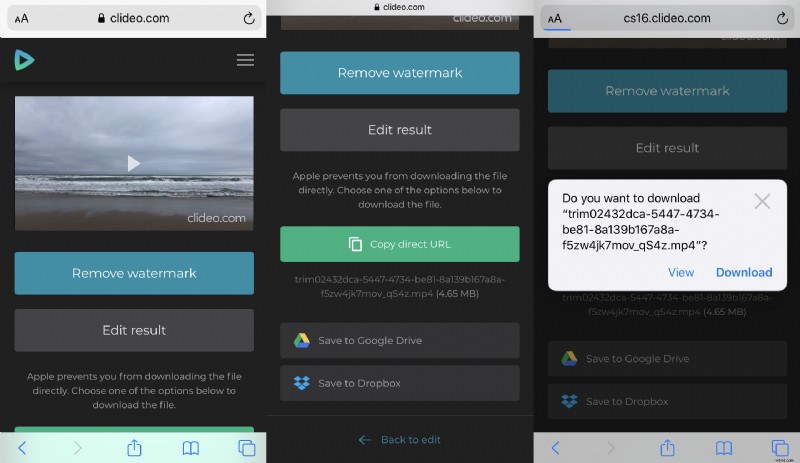
-
Zdjęcia Apple
Wbudowana aplikacja Apple, dostępna we wszystkich iPhone'ach z iOS 13 lub nowszymi wersjami.
-
Krok 1:
Otwórz Zdjęcia i dotknij żądanego wideo. Dotknij „Edytuj” w prawym górnym rogu.
-
Krok 2:
Następnie dotknij znaku przycinania i obracania na dolnym panelu. Finally, tap the Rotate button — the second one in the upper left corner. Each tap rotates video 90 degrees.
-
Step 3:
Tap “Done” to save the result.
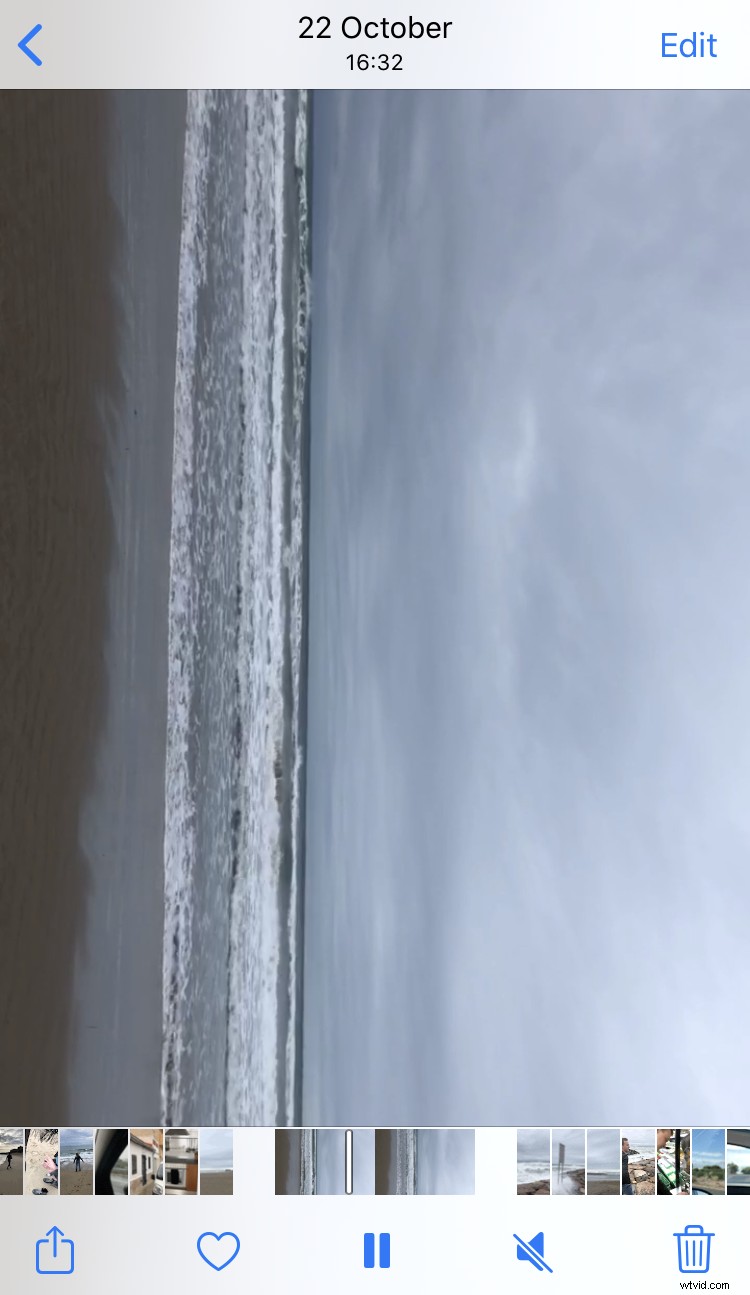
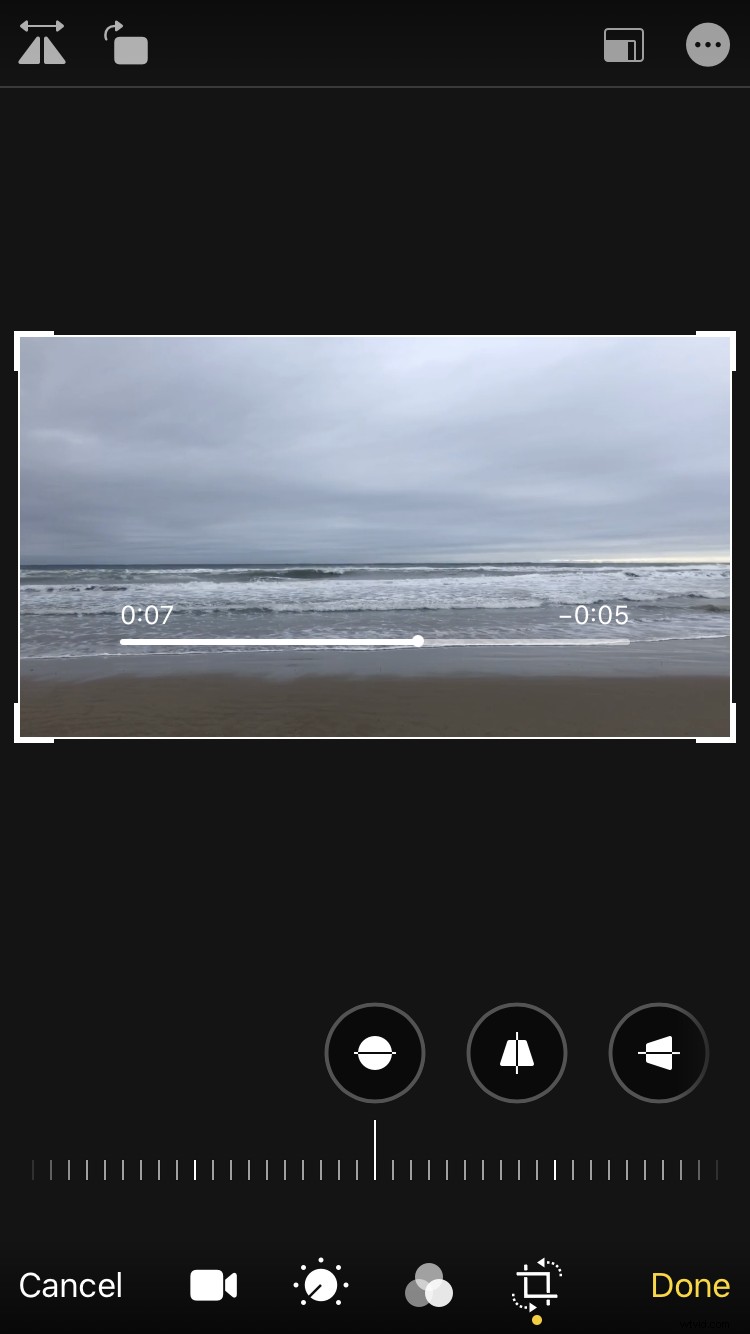
If you use older iOS versions, there is one more option on how to rotate an iPhone video.
iMovie
An iOS application for movie editing in an offline mode.
-
Step 1:
If you don’t already have the application on your iPhone, install it from the App Store, it’s free. Open it.
-
Step 2:
Tap a “plus” sign to create a new project, select “Movie”, and then import your video to the application.
-
Step 3:
With two fingers tap and make a twisting move clockwise or counterclockwise over the video. When the white arrow appears, your video will be rotated 90 degrees. Click "Done".
-
Step 4:
Tap the Share sign at the bottom and either save the video to your photo gallery or share to Instagram, Whatsapp, or other social media.